在进行景观平面绘图时,会有很多树木需要,这时候一个个复制就很浪费时间,这期教大家怎么让树沿着指定的线绘制。操作工具操作系统:Windows10AutoCAD版本:2020方法:利用定距等分工具步骤1.首先将需要绘制的树创建成块,块名要记住。块名2.输入ME,选择定距等分命令。选择命令3.选择定距等分的对象。选择对象4.输入B回车。输入B5.输入块名回车。
在进行景观平面绘图时,会有很多树木需要,这时候一个个复制就很浪费时间,这期教大家怎么让树沿着指定的线绘制。
操作工具
操作系统:Windows10
AutoCAD版本:2020
方法:利用定距等分工具
步骤
1.首先将需要绘制的树创建成块,块名要记住。
块名
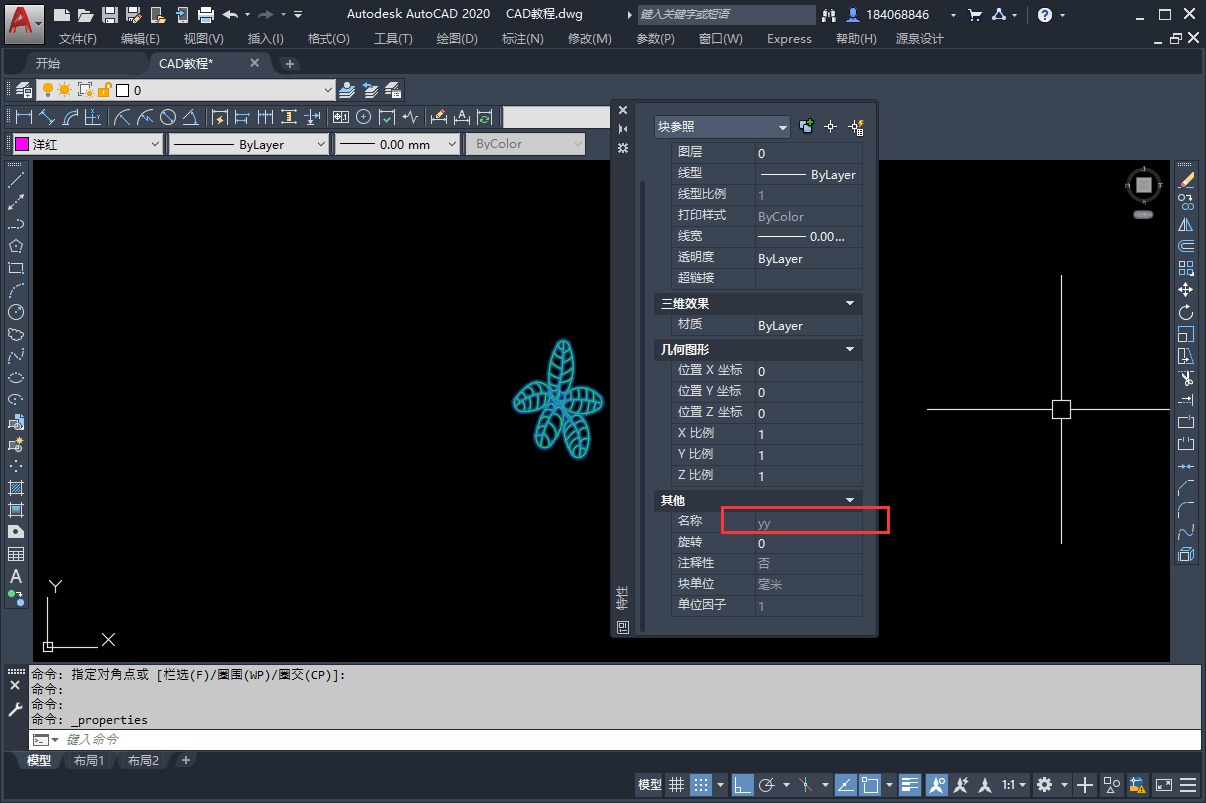
2.输入ME,选择定距等分命令。
选择命令

3.选择定距等分的对象。
选择对象

4.输入B回车。
输入B

5.输入块名回车。
输入块名

6.提示是否对齐,输入Y。
输入Y

7.输入定距等分的长度回车。
等分长度

8.沿着线绘制效果。
绘制效果

注:等分长度是每之间的距离。
